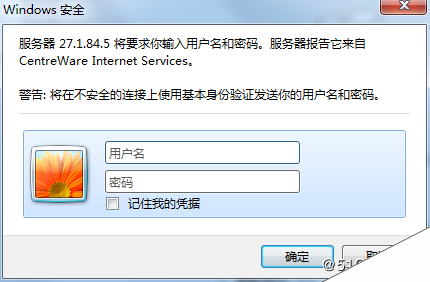富士施乐复复印机网络连接说明-魔幻数据
2019年05月15日
原文
富士施乐复复印机网络连接说明
-
首先确定复印机IP地址信息,例如192.168.0.182
-
在检查设备上ping
192.168.0.182,看看是否能ping通。如果ping不通,则检查网络连接是否正常,直到ping
通为止。 -
检查设备能ping通,如果点击开始检查按钮后,没有得到任何信息,请按照以下步骤查看设备是否具备外部连接条件:
- 在浏览器上输入复印机ip地址,访问复印机后台管理,如下图

如果能看到上图访问信息,则复印机具备外部连接功能
-
如果浏览器访问时,出现用户名和密码输入框,如下图:
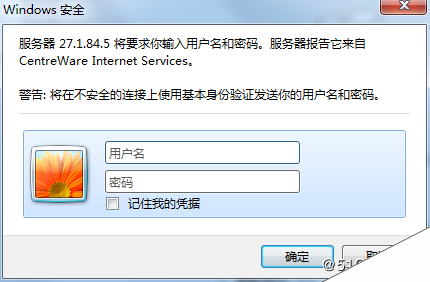
则复印机设置了访问安全相关选项,外部访问需要知道用户名和密码。
-
如果出现密码框,默认用户名是11111,密码是x-admin。可以尝试是否能登陆,如果登陆不成功,则密码已经修改过了。
- 如果通过默认密码登陆成功,则在属性页中的 安全->认证管理->登陆方式选择
“*无”,如图:

- 如果管理员密码被修改,我们可以在复印机上修改默认管理员标识符ID和密码,修改步骤如下:
A、在复印机面板上,按数字“0”键,持续按5秒钟左右,然后按下“Start”键,显示屏上会出现输入密码的界面。
B、在输入密码界面上输入“6789”四个数字,按确定进入“维修工程师”模式
C、选定“认证/安全设定”->“机器管理员信息的设定”
,选择“机器管理员识别符”或“机器管理员密码”,设定好新的管理员识别符和密码。
D、在复印机面板上,按数字“0”键,持续按5秒钟左右,然后按下“Start”键,退出“维修工程师”模式
完成密码修改后,重启复印机,然后通过浏览器再次访问复印机。